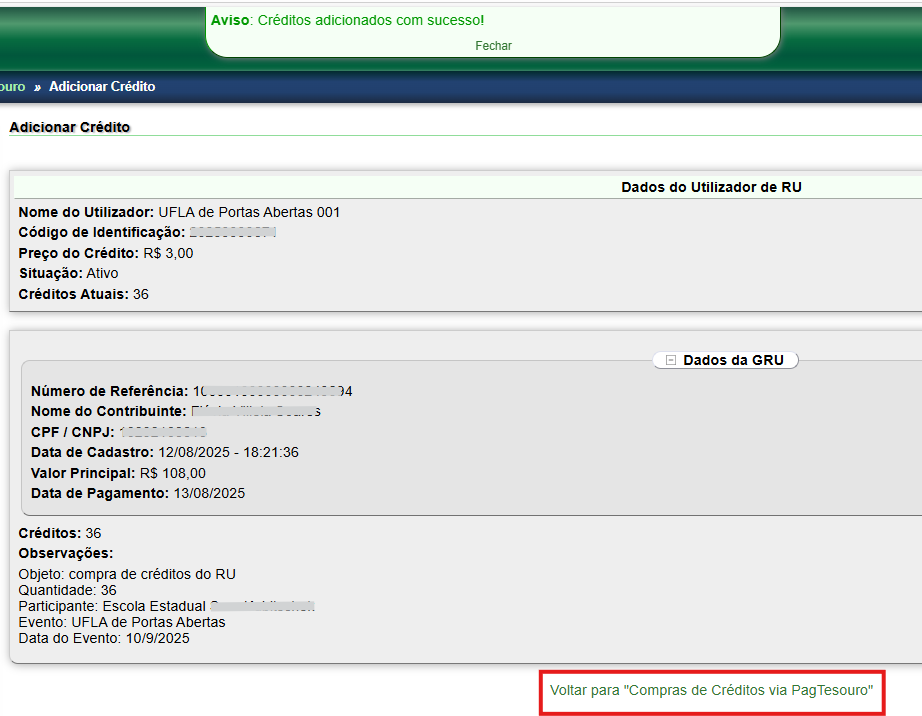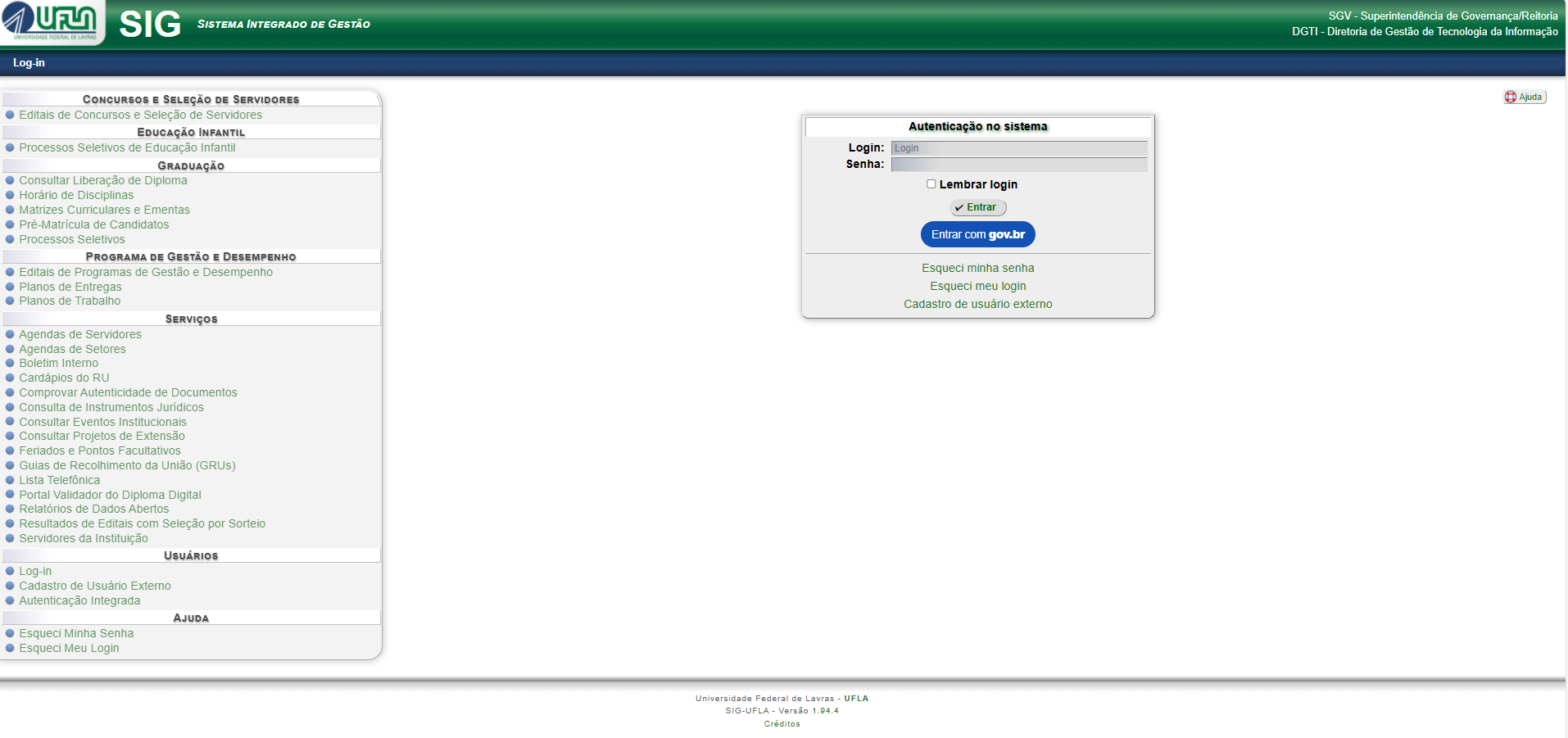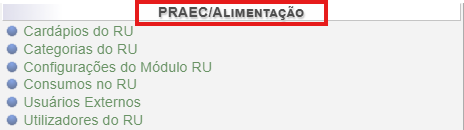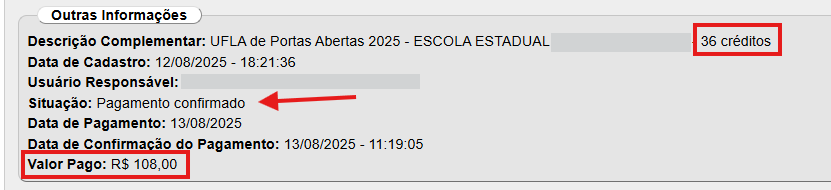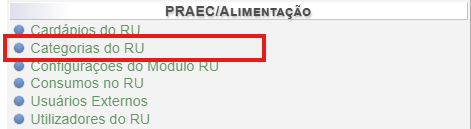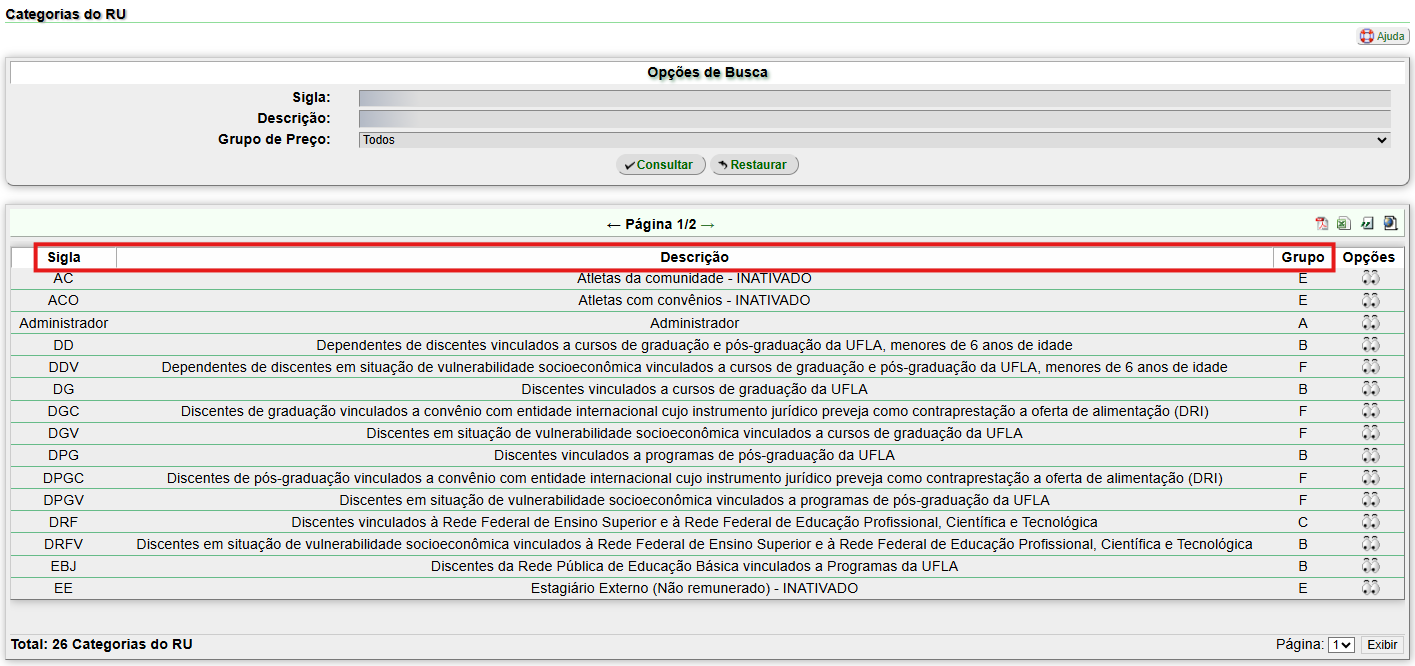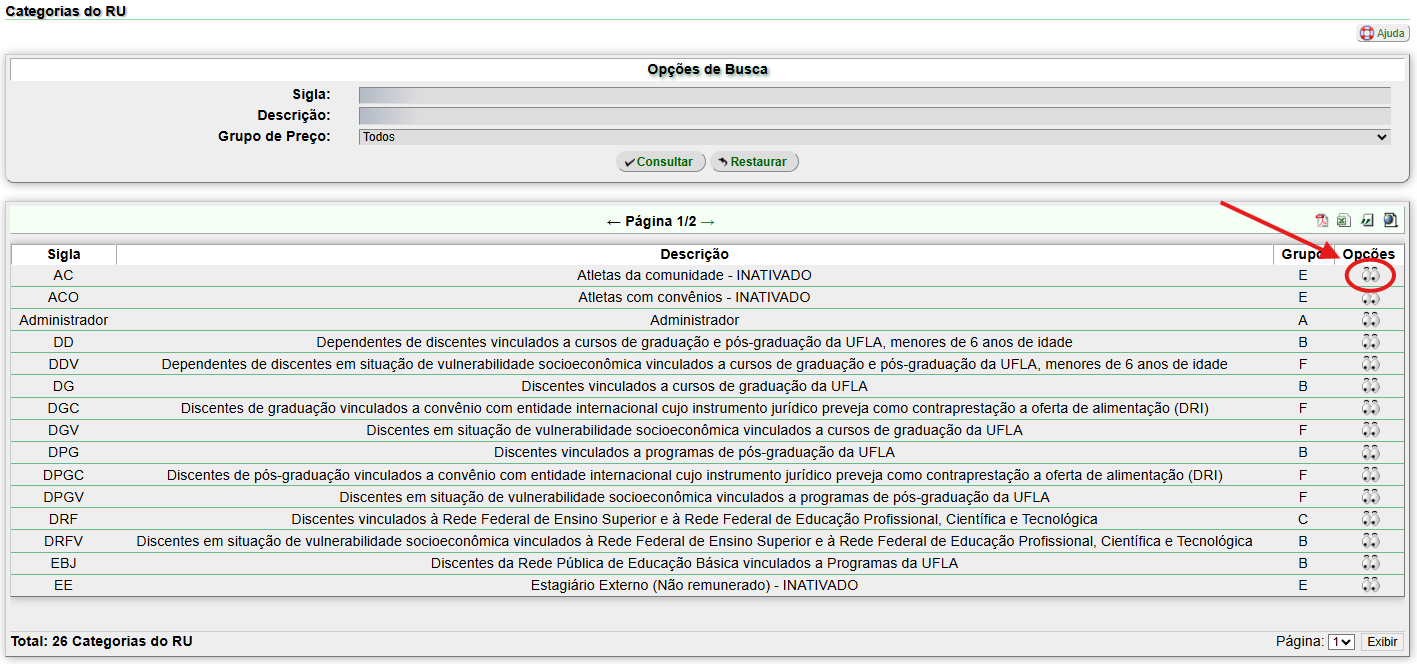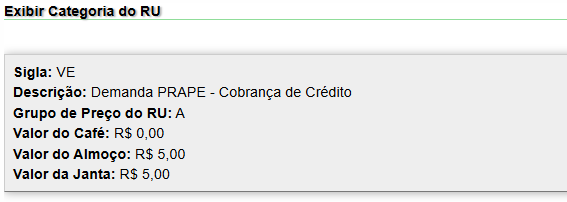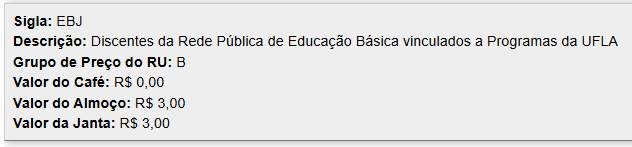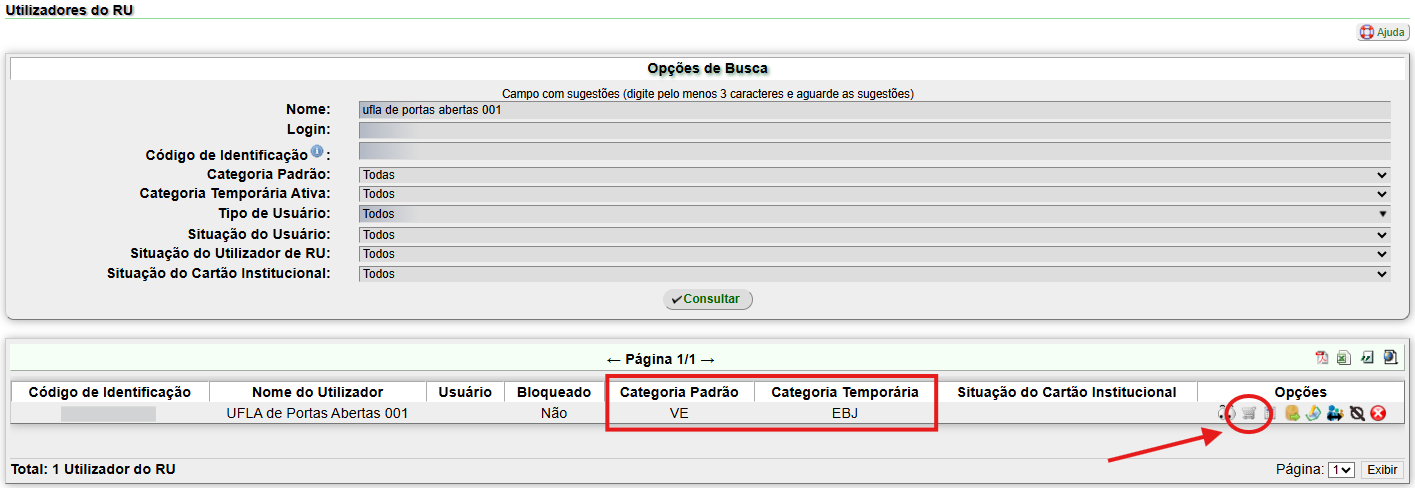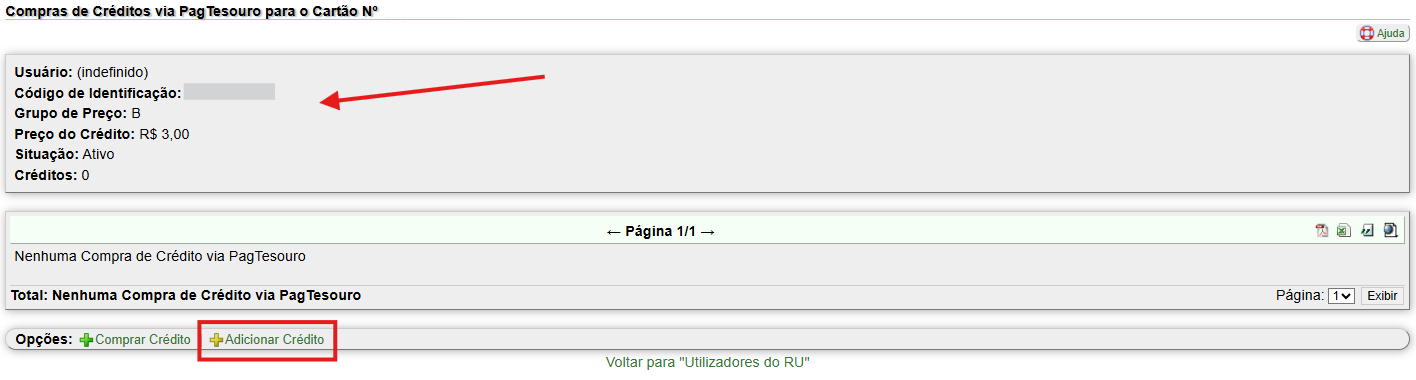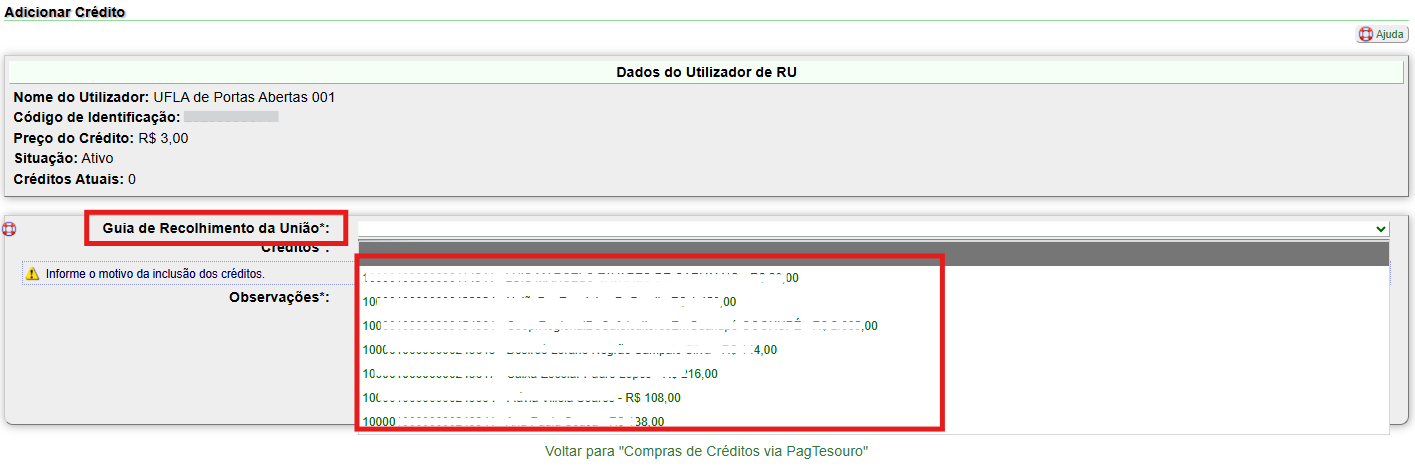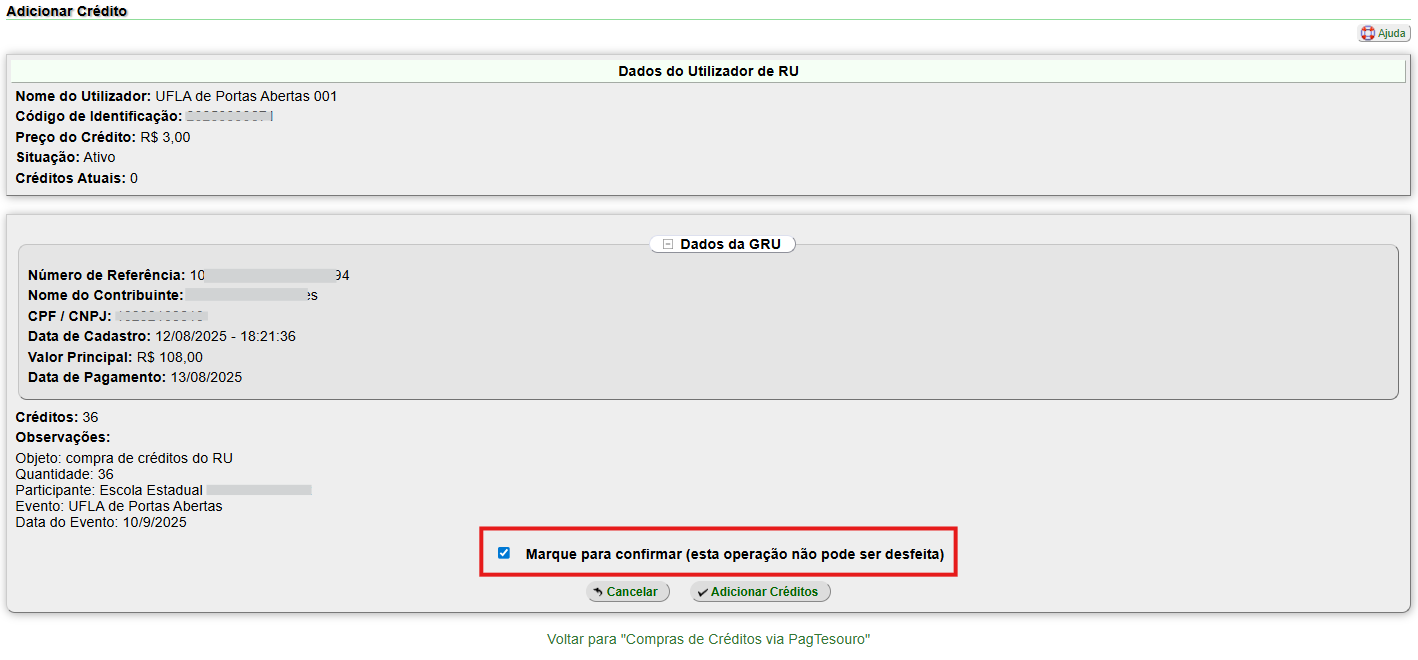[Módulo PRAEC / Alimentação] - Adicionar créditos do RU a partir de uma GRU
Essa ferramenta é destinada à adição manual de créditos a um utilizador do RU, a partir de uma GRU paga por um usuário que não possui cadastro no SIG-UFLA.
Apenas o Gestor de Receitas da PRAPE tem acesso a esta funcionalidade.
Importante!
A adição de créditos poderá ser realizada mesmo que a quantidade de créditos que o utilizador possua no momento da operação, seja diferente de 0 (zero).
1. Faça login no SIG-UFLA:
3. No cadastro da GRU, foi utilizado um valor unitário de crédito para calcular o valor total a ser pago, conforme pode ser observado em: [Módulo GRUs - PagTeso... | Base de Conhecimento.
No exemplo, foi gerada e paga uma GRU no valor total de R$ 108,00, equivalente à compra de 36 créditos (R$ 3,00/un):
O cartão que receberá os créditos pagos por meio dessa GRU, será o vinculado ao utilizador "UFLA de Portas Abertas 001".
Por padrão, esse utilizador pertence à categoria padrão a VE - Demanda PRAPE Cobrança de Crédito - Grupo A - R$ 5,00.
Entretanto, o valor da GRU foi calculado com base na categoria EBJ - Discentes da Rede Pública de Educação Básica vinculados a Programas da UFLA - Grupo B - R$ 3,00.
Para verificar os valores unitários aplicados à(s) categoria(s) (padrão/temporária) do utilizador ao qual serão adicionados os créditos, clique em "Categorias do RU":
3.1. Na tela "Categorias do RU", serão listadas todas as categorias e suas respectivas siglas e grupos de preços:
3.2. Para ver os detalhes da categoria, incluindo o valores das refeições aplicados, clique no ícone ![]() :
:
3.3. No exemplo, a categoria padrão é VE - Demanda PRAPE Cobrança de Crédito - Grupo A - R$ 5,00...
... a categoria utilizada no cálculo foi a EBJ - Discentes da Rede Pública de Educação Básica vinculados a Programas da UFLA - Grupo B - R$ 3,00.
Nesse caso, será necessário cadastrar uma categoria temporária para o utilizador "UFLA de Portas Abertas 001", com um período de vigência igual ao período do evento.
4. As instruções para cadastro de um categoria temporária de utilizador do RU podem ser acessadas em: [Módulo PRAEC / Alimen... | Base de Conhecimento.
5. Na tela "Utilizadores do RU", depois de buscar o utilizador do RU, já com as categorias corretas, clique no ícone ![]() :
:
6. Na tela "Compras de Créditos via PagTesouro", verifique as informações do utilizador do RU e clique em "Adicionar Crédito":
Atenção: Certifique-se de que os créditos do cartão a ser utilizado estejam zerados.
7. Na tela "Adicionar Crédito", selecione a "Guia de Recolhimento da União" correspondente.
Atenção!
Somente serão listadas as GRU pagas, cujos créditos ainda não foram vinculados a um utilizador do RU.
8. Em seguida, digite a quantidade de créditos (utilize números inteiros).
Importante: informe a quantidade de créditos referente à GRU paga.
No exemplo, a base de cálculo será R$ 3,00, de acordo com o "Preço do Crédito" informado em "Dados do Utilizador de RU".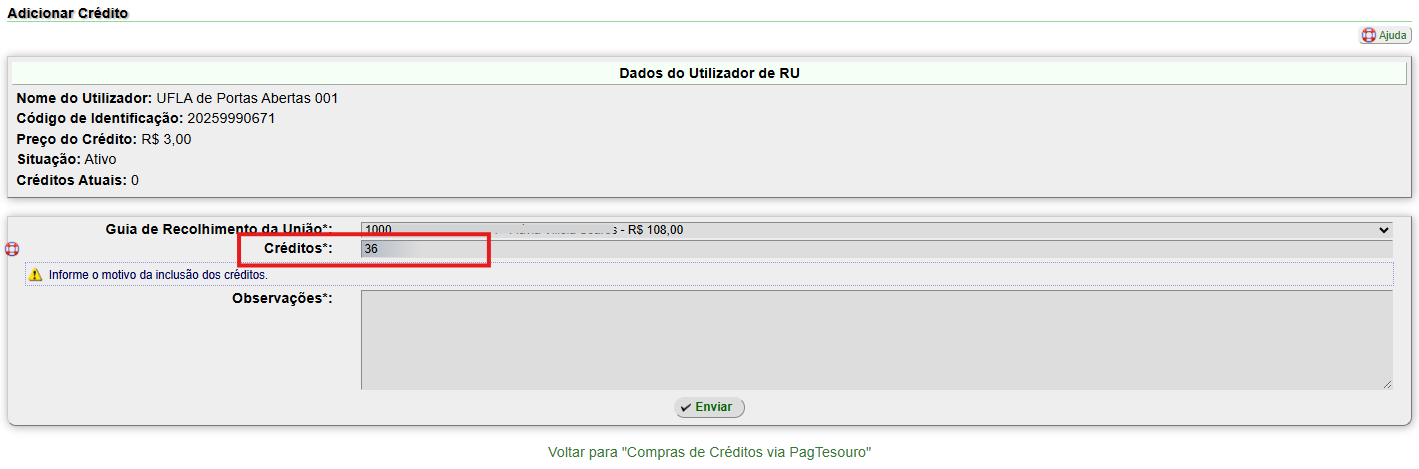
9. Insira as observações pertinentes, especificando o motivo da inclusão dos créditos: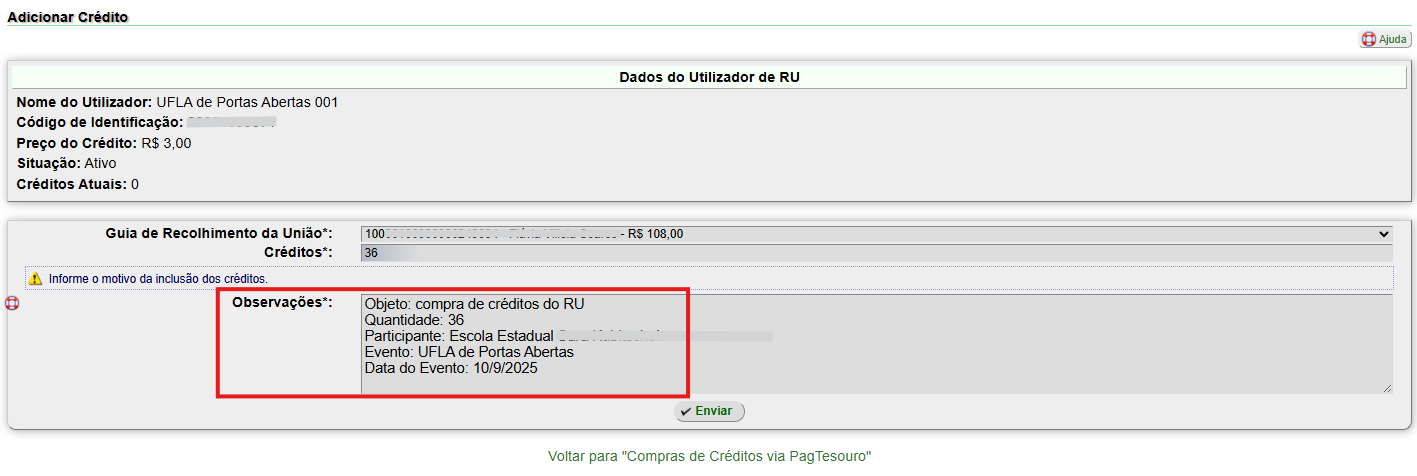
10. Para continuar, clique em "Enviar":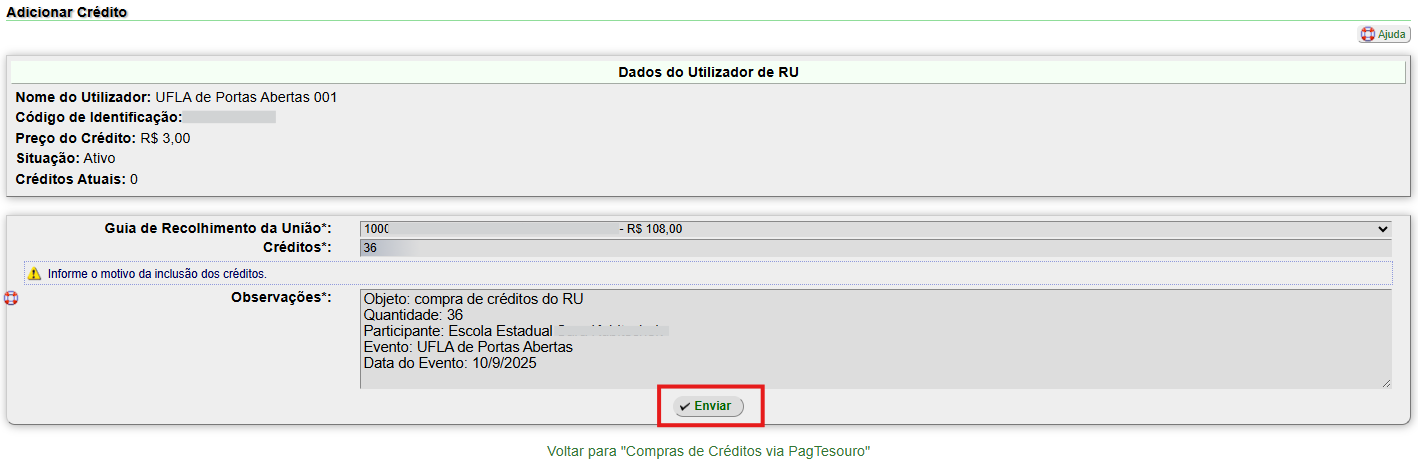
Atenção!
Caso informe a quantidade de créditos inferior ou superior ao valor total da GRU, serão exibidas as seguintes mensagens: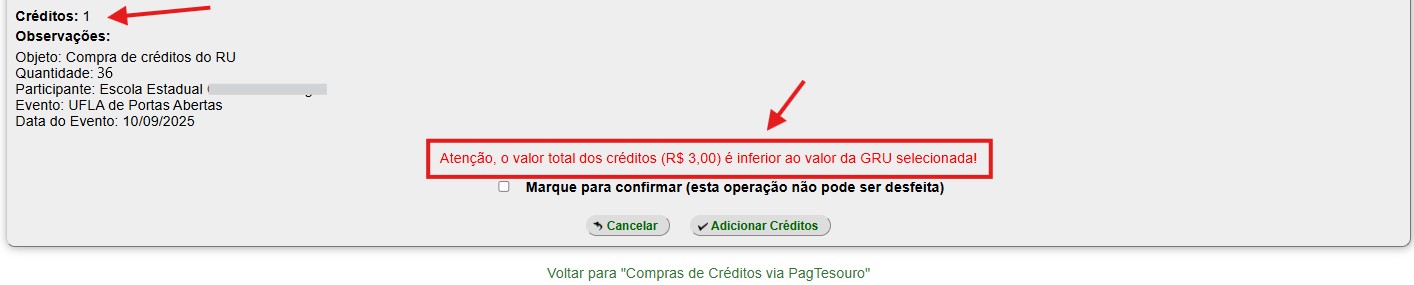
Para corrigir, clique em "Cancelar":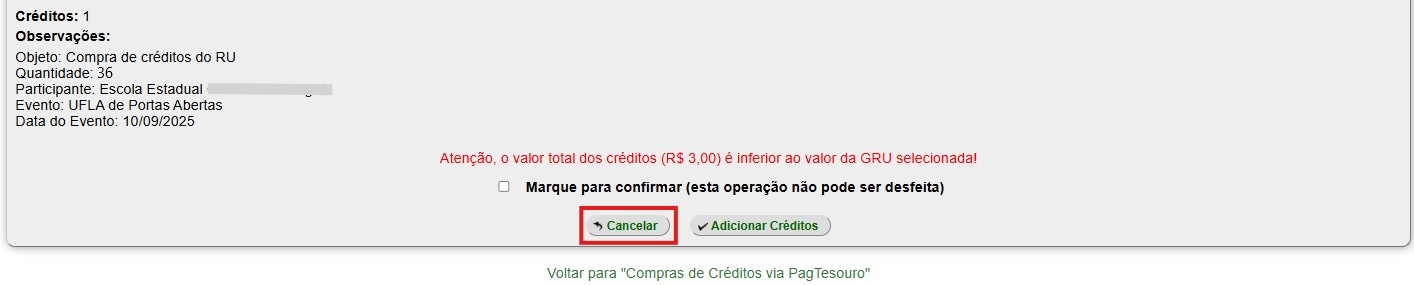
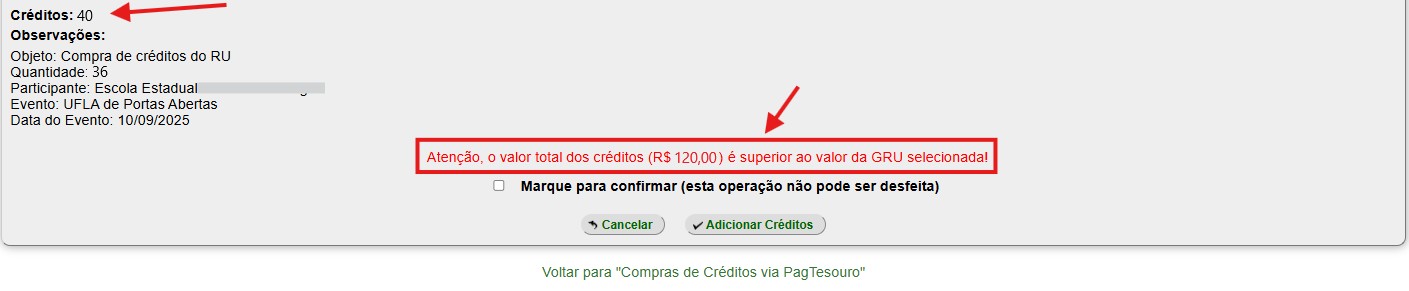
Para corrigir, clique em "Cancelar":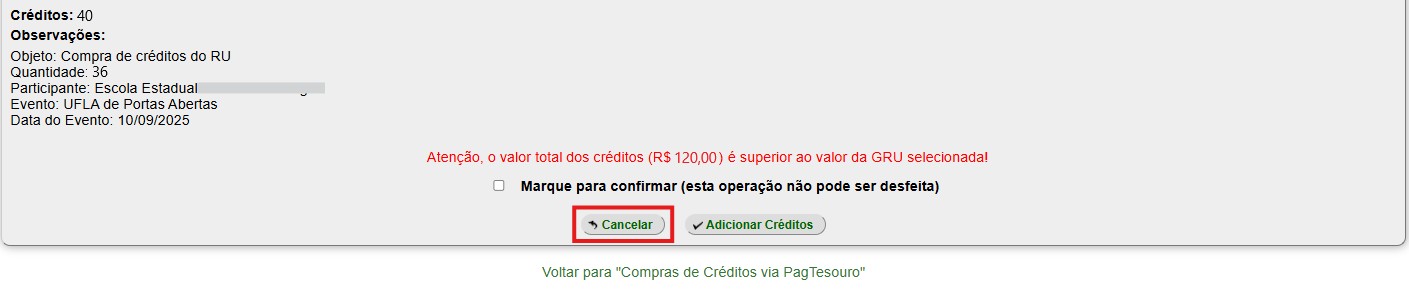
11. Caso os dados tenham sido informados corretamente, será exibida a tela de confirmação da adição de créditos: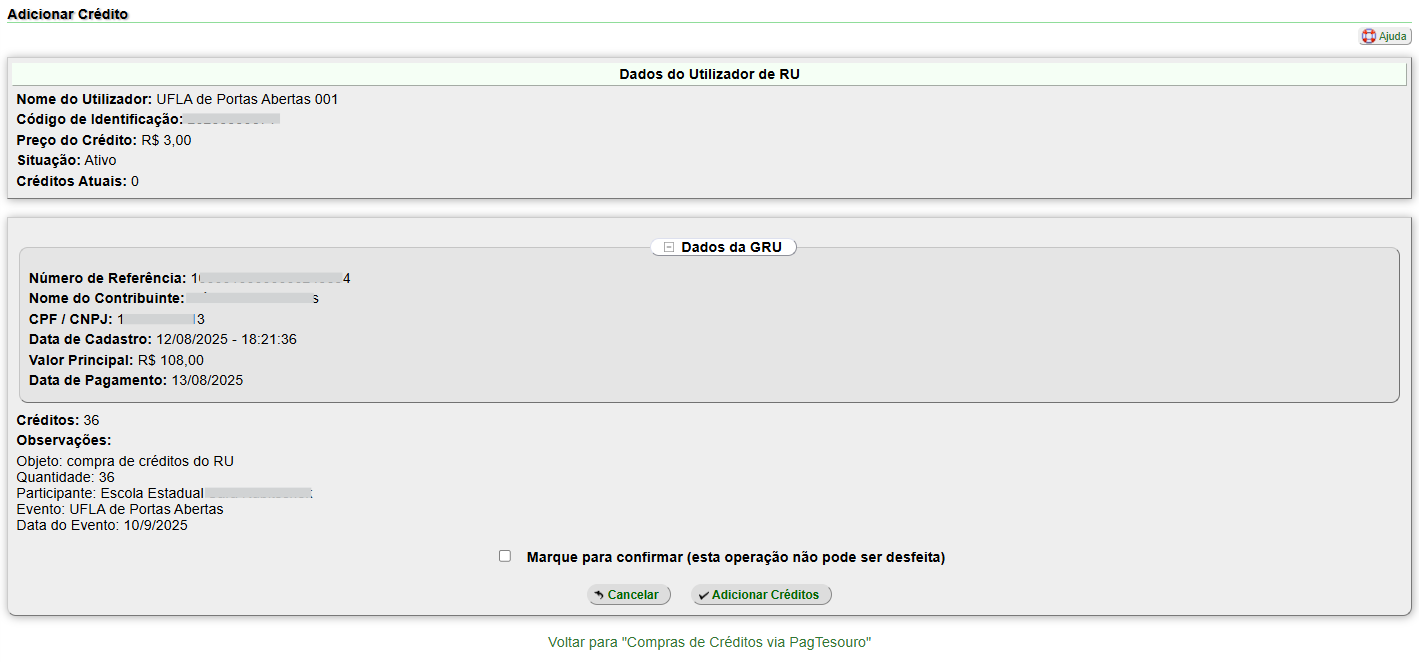
12. Para corrigir alguma informação, clique em "Cancelar":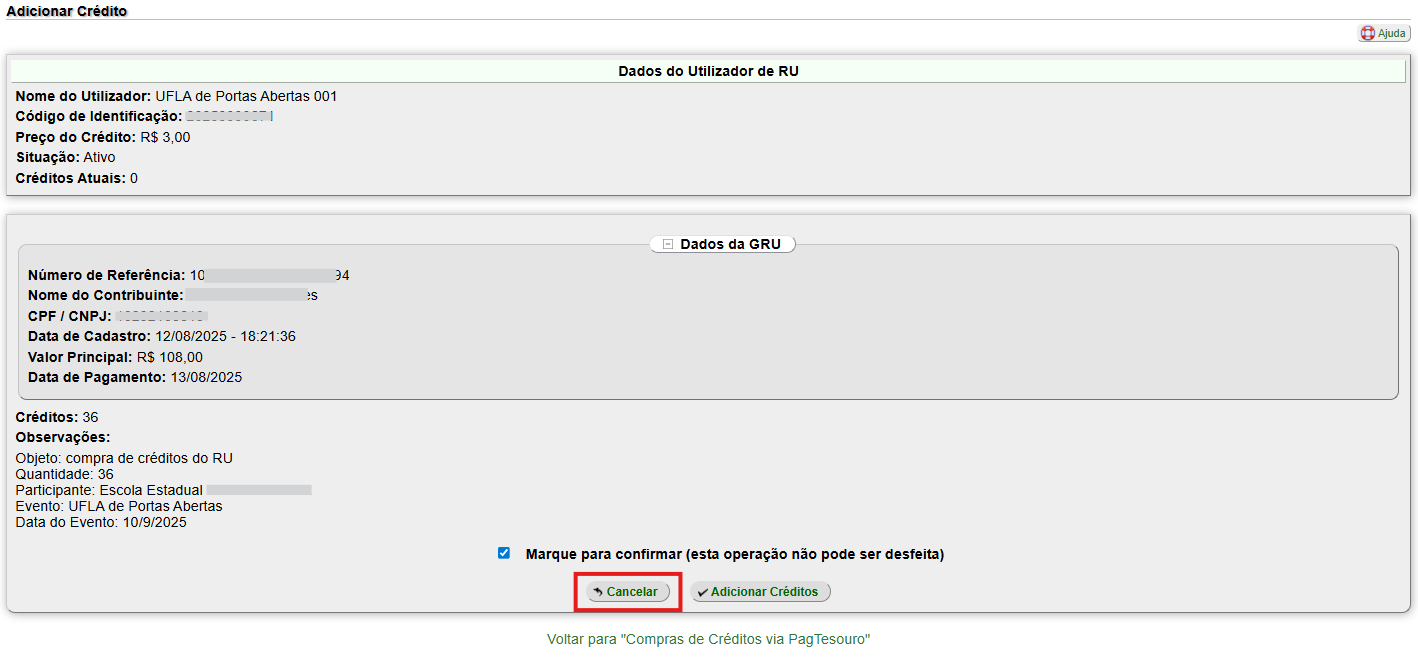
13. Confira todos os dados e marque a caixa de seleção "Marque para confirmar"
Atenção!
Esta operação não poderá ser desfeita.
14 Para concluir a operação, clique em "Adicionar Créditos":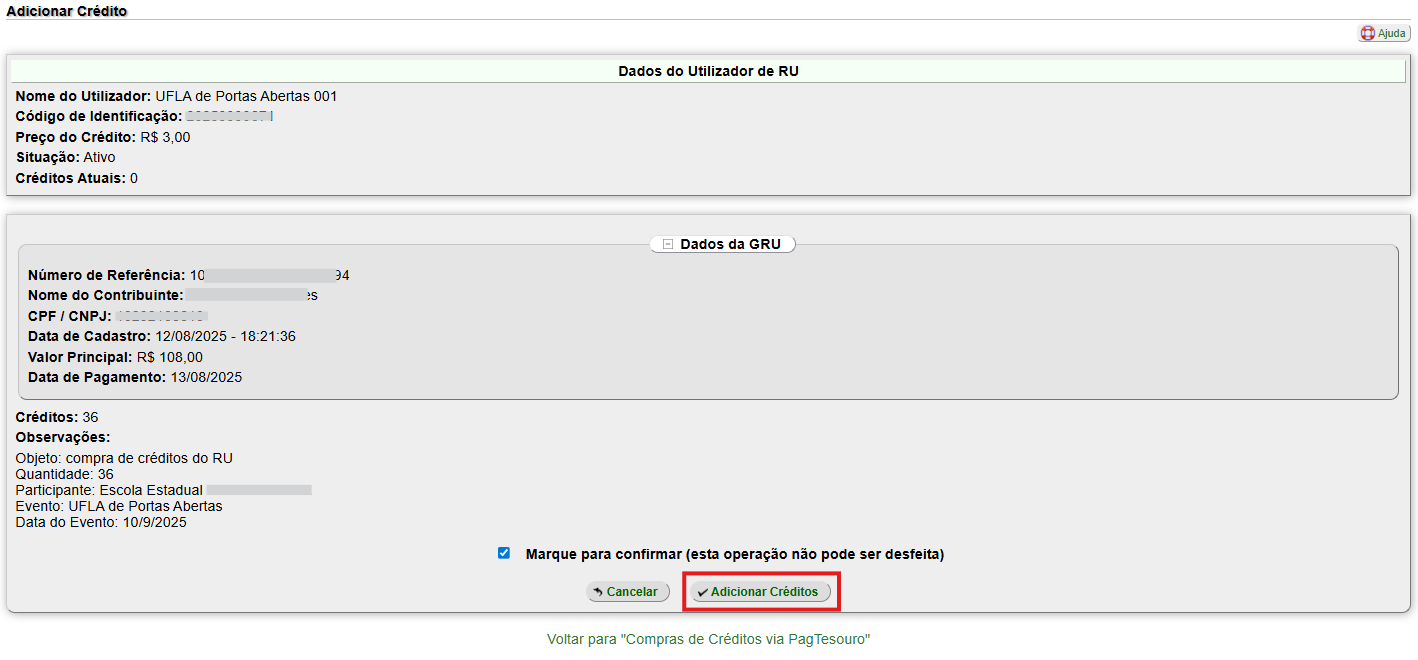
15. Será exibida a mensagem de confirmação da operação e a quantidade de créditos que o utilizador possui será atualizada: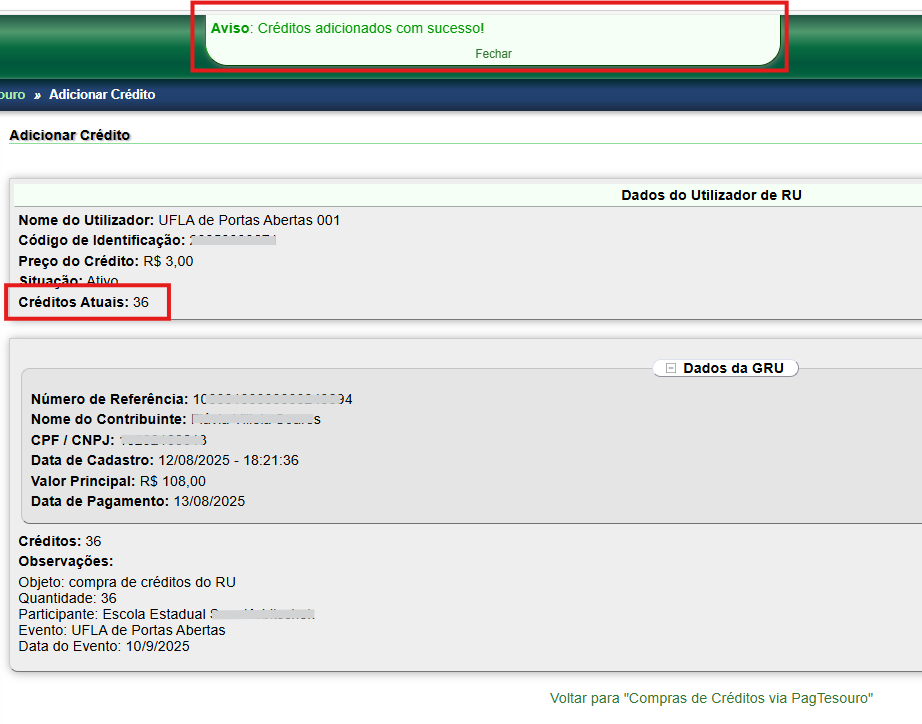
16. Para sair, clique em "Voltar para Compras de Créditos via PagTesouro":